เมื่อมันมาถึง ไมโครซอฟ เวิร์ดความคิดเห็นมีความสำคัญ โดยเฉพาะอย่างยิ่งถ้าเอกสารถูกแชร์ระหว่างหลายคน แต่ละคนอาจเพิ่มบางสิ่งลงในเนื้อหาของเอกสารผ่านความคิดเห็นของเขา/เธอ และเป็นสิ่งสำคัญมากที่คุณจะต้องเก็บความคิดเห็นเหล่านี้ไว้เพื่อใช้อ้างอิงในภายหลัง แต่คุณจำเป็นต้องพิมพ์ความคิดเห็นเมื่อคุณต้องการพิมพ์เอกสารหรือไม่? ในบางกรณีใช่ แต่สำหรับบางกรณี มันเป็นเรื่องใหญ่ No!
ในบทความนี้ เราได้อธิบายผ่าน 2 วิธีที่แตกต่างกัน วิธีที่คุณสามารถพิมพ์ a. ได้อย่างง่ายดาย คำ เอกสารโดยไม่ต้องพิมพ์ความคิดเห็นที่มีอยู่ จำไว้ว่าความคิดเห็นจะถูกซ่อนไว้เท่านั้น จะไม่ถูกลบออก ดังนั้นแน่นอนว่าคุณไม่ต้องเสี่ยงกับส่วนใดส่วนหนึ่งของเอกสารที่นี่ เพื่อพิมพ์โดยไม่ต้องแสดงความคิดเห็น หวังว่าคุณจะสนุก!
โซลูชันที่ 1: ผ่านการตั้งค่ามาร์กอัปในแท็บตรวจสอบ
ขั้นตอนที่ 1: เปิดเอกสาร Word ที่คุณต้องการพิมพ์โดยไม่มีความคิดเห็น
จากนั้นคลิกที่ ทบทวน แท็บที่แผงด้านบน
ถัดไป คลิกที่เมนูแบบเลื่อนลง มาร์กอัปอย่างง่าย และเลือก ไม่มีมาร์กอัป ตัวเลือก.

โฆษณา
ขั้นตอนที่ 2: ตอนนี้คุณจะเห็นว่าความคิดเห็นถูกซ่อนอยู่ กดปุ่ม CTRL + P เพื่อเปิด พิมพ์ หน้าการตั้งค่า
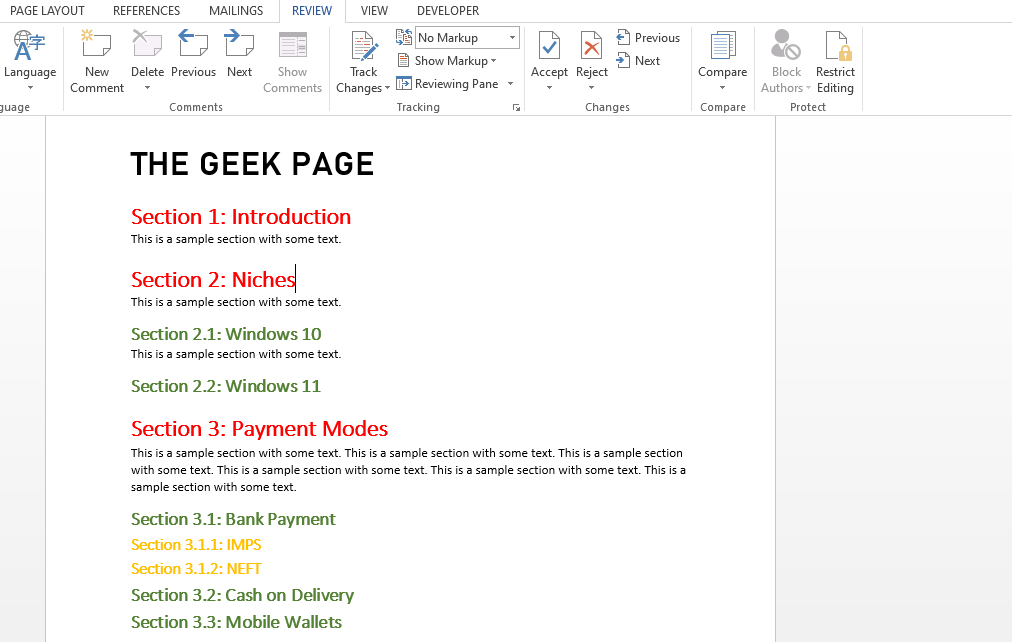
ขั้นตอนที่ 3: ในตัวอย่างก่อนพิมพ์ คุณจะเห็นว่าความคิดเห็นถูกซ่อนไว้
คุณสามารถดำเนินการต่อด้วยการคลิกที่ พิมพ์ ปุ่มเพื่อดำเนินการพิมพ์หน้าโดยไม่มีความคิดเห็น

ขั้นตอนที่ 4: หากต้องการดูความคิดเห็นอีกครั้ง ให้คลิกที่ ทบทวน แท็บและเลือก มาร์กอัปอย่างง่าย ในเมนูแบบเลื่อนลงแทน ไม่มีมาร์กอัป. ความคิดเห็นของคุณจะกลับมาอยู่ในเอกสารของคุณในเวลาไม่นาน
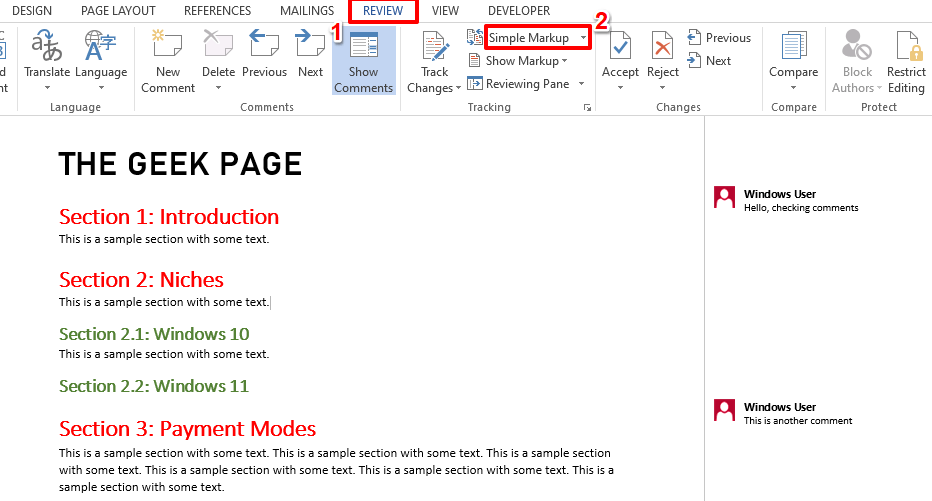
แนวทางที่ 2: โดยยกเลิกการเลือกการพิมพ์มาร์กอัปบนการตั้งค่าหน้าพิมพ์
ขั้นตอนที่ 1: เปิดเอกสาร Word แล้วกด CTRL + P คีย์ที่เดียวกันเพื่อดู พิมพ์ หน้าต่างการตั้งค่า
ในหน้าตัวอย่าง คุณจะเห็นว่ามีความคิดเห็นอยู่
ตอนนี้ภายใต้ การตั้งค่า ให้คลิกที่เมนูดรอปดาวน์ที่ชื่อว่า พิมพ์ทุกหน้า.
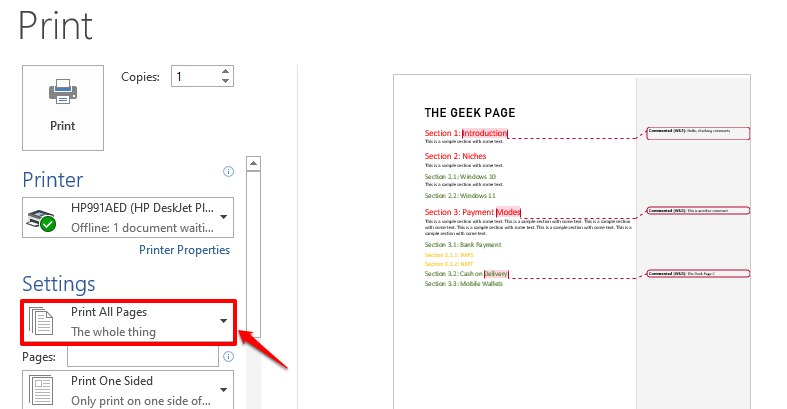
ขั้นตอนที่ 2: ตอนนี้คุณต้องคลิกที่ตัวเลือก พิมพ์มาร์กอัป, ถึง ยกเลิกการเลือก มัน.

ขั้นตอนที่ 3: ตอนนี้คุณจะเห็นว่าความคิดเห็นหายไปจากการแสดงตัวอย่างก่อนพิมพ์ ไปข้างหน้าด้วยการคลิกที่ พิมพ์ ปุ่มเพื่อพิมพ์เอกสารของคุณโดยไม่ต้องแสดงความคิดเห็น

หวังว่าคุณจะสนุกกับการอ่านบทความและคุณสามารถพิมพ์ .ได้สำเร็จ คำ เอกสารโดยไม่ต้องพิมพ์ความคิดเห็น
ขอขอบคุณสำหรับเวลาของคุณ.
ขั้นตอนที่ 1 - ดาวน์โหลด Restoro PC Repair Tool จากที่นี่
ขั้นตอนที่ 2 - คลิกที่เริ่มการสแกนเพื่อค้นหาและแก้ไขปัญหาพีซีโดยอัตโนมัติ